 PhotoScape è un completo laboratorio fotografico che riunisce in un solo programma 13 funzioni tra cui, visualizzatore, editor grafico, convertitore di formato, fotomontaggi, gif animate, stampa miniature, e tanto altro. Tra le funzioni e possibile rimuovere gli occhi rossi, correggere l'inclinazione di un'immagine, inserire filtri, maschere e fumetti. Un programma utilissimo a chi lavora con le immagini digitali.
PhotoScape è un completo laboratorio fotografico che riunisce in un solo programma 13 funzioni tra cui, visualizzatore, editor grafico, convertitore di formato, fotomontaggi, gif animate, stampa miniature, e tanto altro. Tra le funzioni e possibile rimuovere gli occhi rossi, correggere l'inclinazione di un'immagine, inserire filtri, maschere e fumetti. Un programma utilissimo a chi lavora con le immagini digitali.
AUP - 3.7.0 - 17 Dicembre 2018
Versione Install per Windows 98/ME PhotoScape 3.4
Lanciamo il programma per l'installazione e nella prima finestra clicchiamo su Next
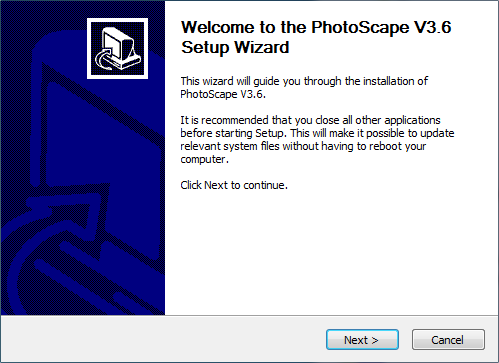
clicchiamo su I Agree
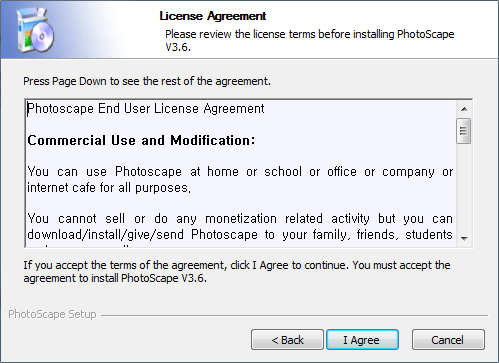
clicchiamo su Next
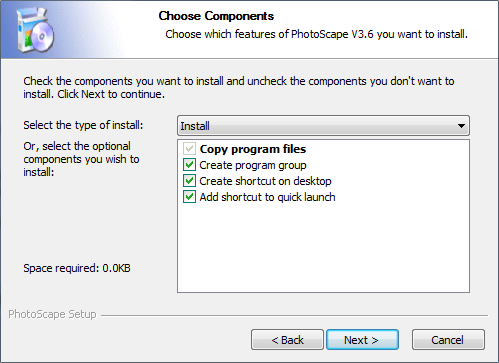
clicchiamo su Next
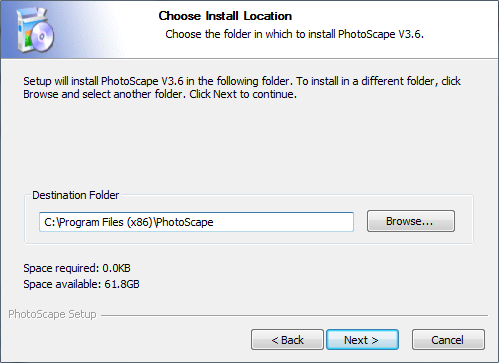
togliamo le spunte per non installare la solita toolbar e clicchiamo su Install
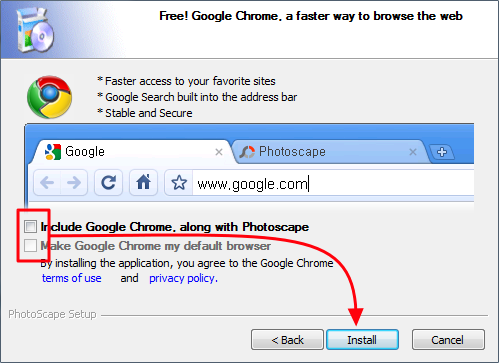
clicchiamo su Finish
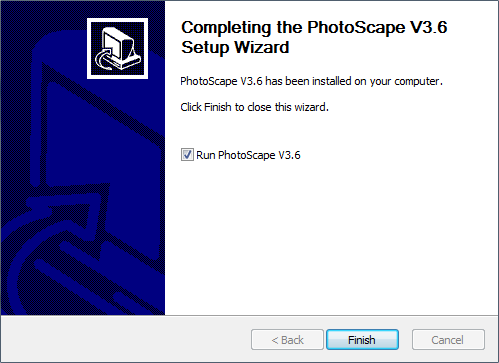
questa e la finestra principale del programma, o meglio e il menu iniziale dove lanciare le dodici applicazioni di base
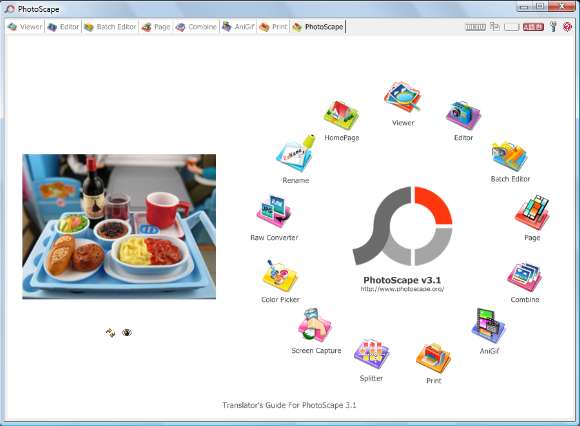
qui vediamo in dettaglio il menu iniziale da dove lanciare le varie applicazioni
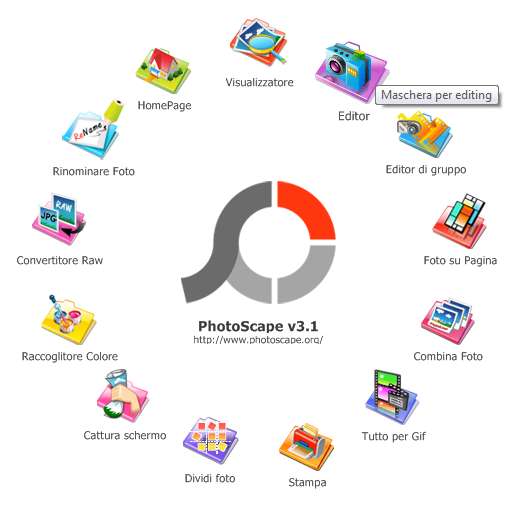
in alto abbiamo lo stesso menu che include sette delle dodici applicazioni, quelle più importanti

di fianco al menu, il programmatore ha inserito una funzione che mostra alcune immagini scaricate da internet, se ci piace qualche immagine possiamo scaricarle, il pulsante cerchiato in rosso serve per caricare una nuova immagine, la fonte delle immagini e il famosissimo sito di immagini flickr se fra quelle presentate compare l'immagine che vi interessa cliccate sull'immagine
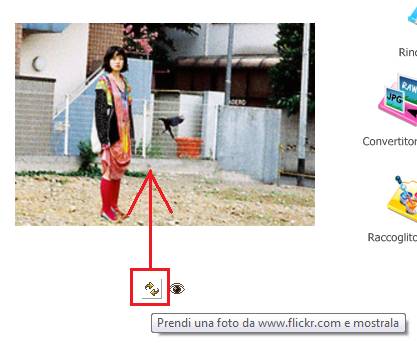
si aprirà il sito web, cliccate sull'icona lente
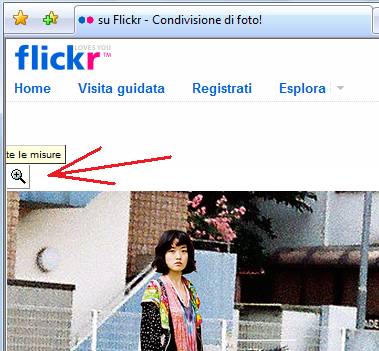
e poi scegliete il formato che vi interessa, a volte ci sono immagini in alta qualità che supera anche la risoluzione 1600x1200
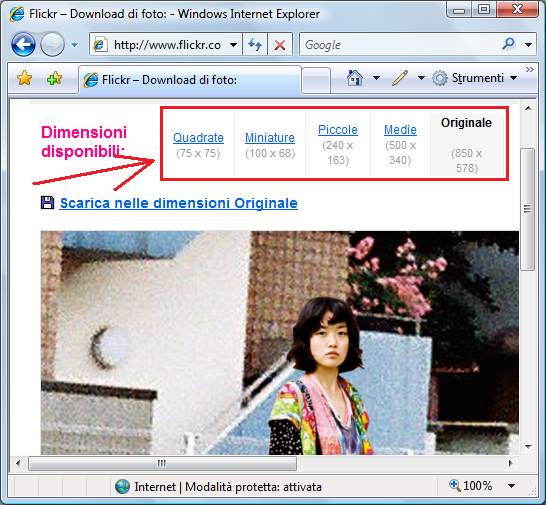
torniamo al programma PhotoScape, il primo programma è il visualizzatore di immagini, selezionate la cartella che contiene le vostre immagini e a destra verranno visualizzate le anteprime, in basso a sinistra verrà visualizzata l'immagine selezionata
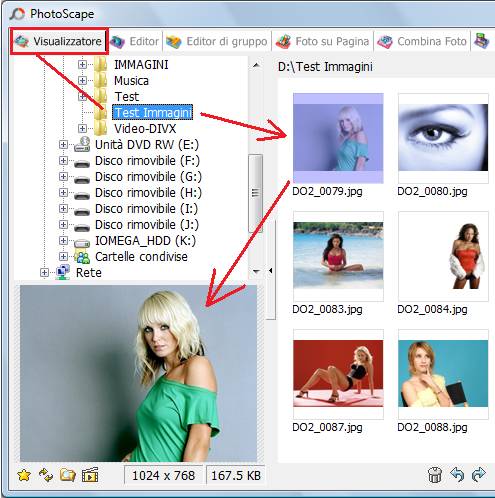
dando il doppio click sull'immagine si aprirà a tutto schermo, con il pulsante destro del mouse e possibile effettuare alcune operazioni, ESC per uscire
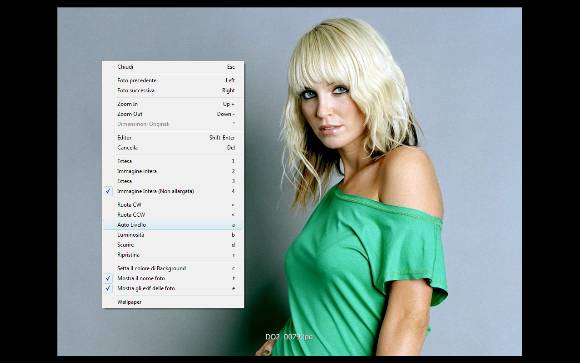
con questi pulsanti e possibile ruotare l'immagine a destra e sinistra fino a capovolgerla, ATTENZIONE la rotazione dell'immagine viene salvata automaticamente, se lo ripetete più volte sulla stessa immagine perderà in dettagli per la compressione JPG, meglio fare prima una copia di riserva degli originali
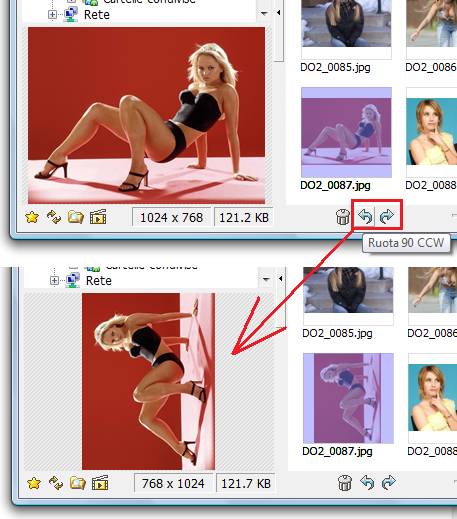
il secondo programma e un editor grafico con molte funzioni anche se non le dimostra
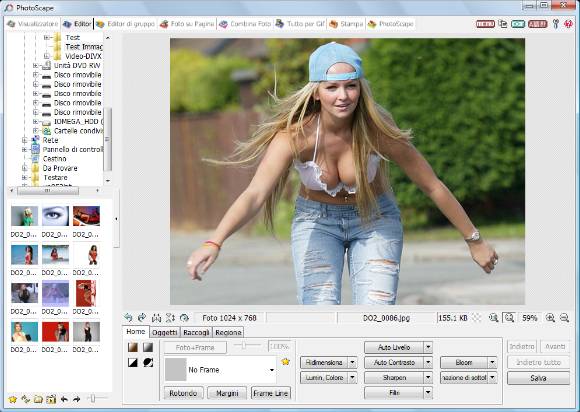
in basso nella prima scheda, è possibile convertire un'immagine a colore in virato seppia in bianco e nero o in negativo

poi abbiamo gli oggetti per disegnare sull'immagine, inserire testo, fumetti cornici e molto altro
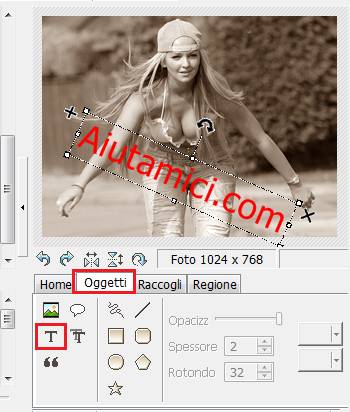
in alto a destra sul pulsante menu abbiamo una funzione per correggere la rotazione dell'immagine, Level Off
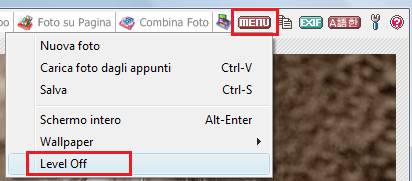
con questa funzione e possibile raddrizzare gli spigoli dei palazzi o allineare l'orizonte del mare o paesaggi, notate che la ragazza prima era dritta e qui girata a destra
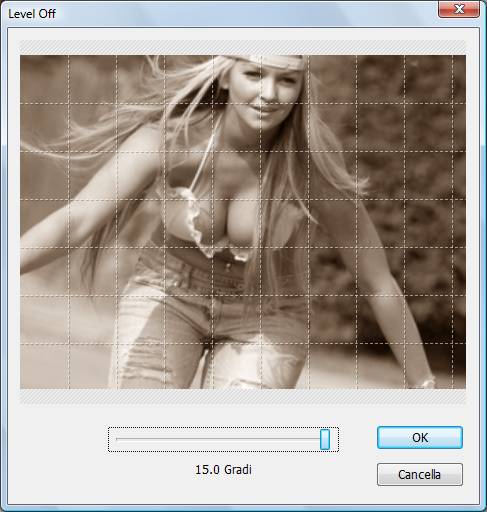
una volta apportate le modifiche clicchiamo il pulsante Salva in basso a destra
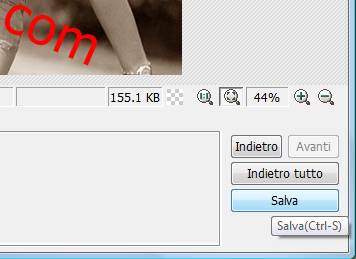
in questa finestra avete varie possibilità di salvataggio, vi consiglio la terza in basso per salvare l'immagine come nuovo file
Non lavorate mai sugli originali, fatene sempre una copia prima di aprire il programma
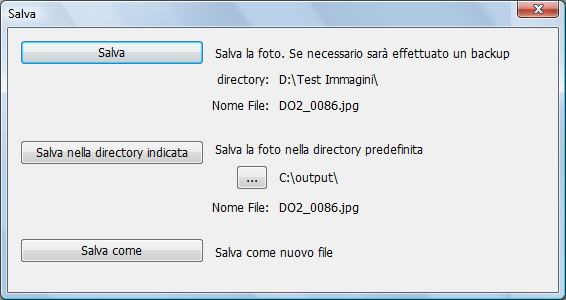
salvando il file in JPG si può selezionare la percentuale di compressione

possiamo vedere le modifiche ai file tornando nel visualizzatore
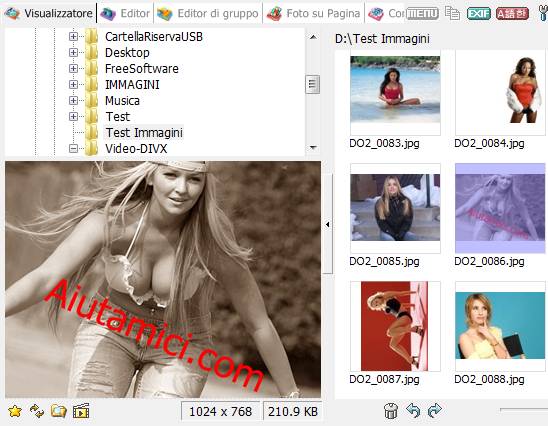
il terzo programma e un editor di gruppi ovvero permette di cambiare nomi, risoluzione ed applicare filtri a una serie di immagini, basta selezionare le immagini e spostarle nello spazio centrale, a destra abbiamo tutti i controlli necessari che sono tantissimi
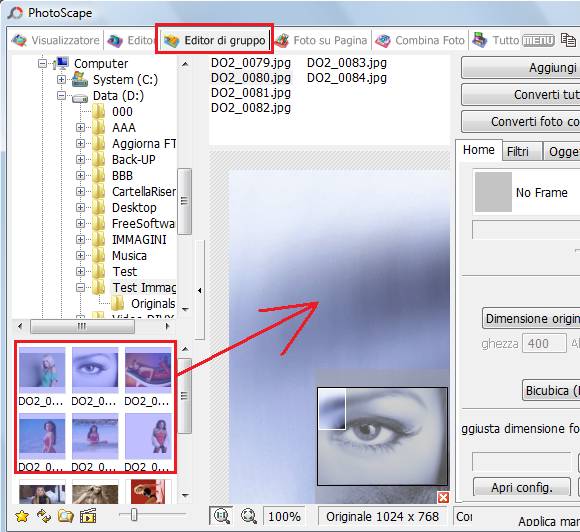
in foto su pagina e possibile fare dei collage, a destra si seleziona il tipo di collage, questo comparirà nel centro, quindi da sinistra si prende un'immagine per volta e si sposta sul riquadro centrale, anche qui e possibili applicare filtri e cornici
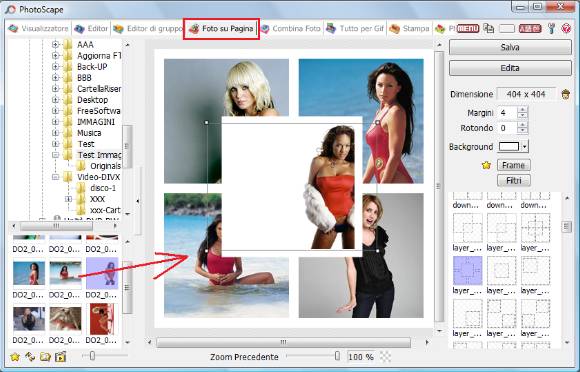
ecco un semplice collage di foto che diventa una sola immagine

in combina foto e possibile creare un'immagine unica di varie immagini da posizionare su una, due o più colonne e righe
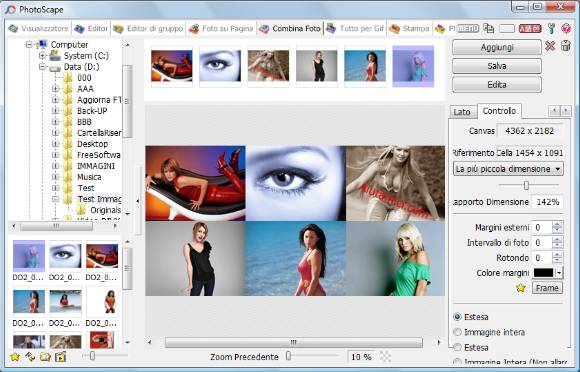
Tutto per Gif è un creatore di GIF animate, basta selezionare le varie parti e il programma le unisce in animazione, in alto le immagini caricate e al centro si vede l'animazione, a destra le varie opzioni
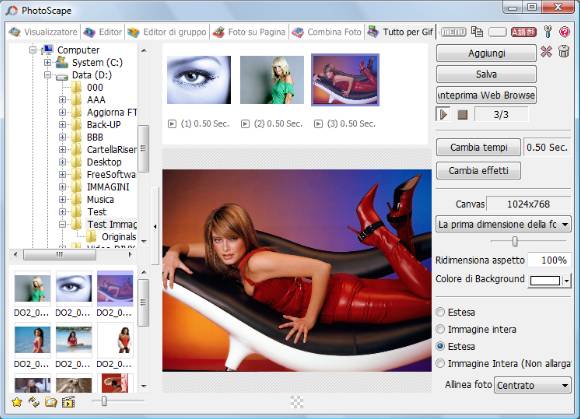
Stampa permette di creare una pagina di miniatura da stampare, le immagini possono essere selezionate a piacere, in tutte le schede le opzioni sono tantissime che servirebbe un manuale di centinaia di pagine, ma giocando con le varie opzioni si impara subito la loro funzionalità
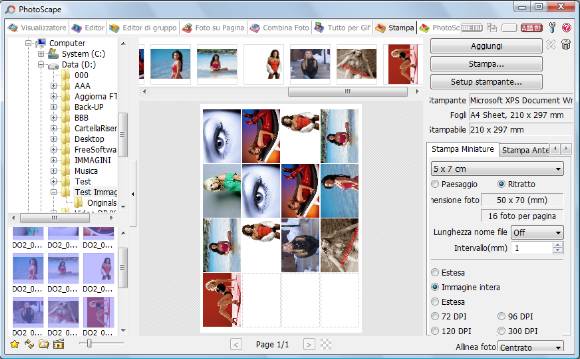
il programma Dividi Foto si trova nel menu iniziale, permette di ritagliare un'immagine in più parti, utili per fare dei collage o degli effetti speciali

l'immagine iniziale verrà tagliata nelle parti che noi selezioneremo e si ritroveranno tutte nella cartella che specificheremo
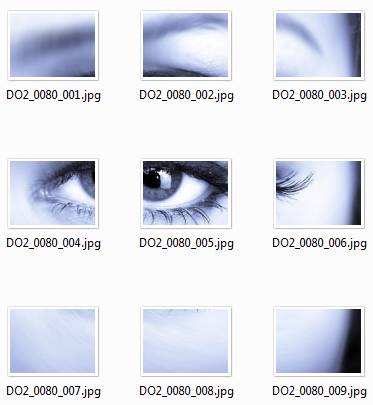
Insomma ci troviamo davanti a un programma professionale dove l'autore con originalità ha separato i vari programmi per semplificarne l'uso e inserendole in un menu di facile accesso, peccato che non abbia incluso la selezione della lingua direttamente dal programma, ma va bene anche cosi.